十分出色的Windows效率神器
软件简介
Quicker桌面快速启动工具是一款方便使用的桌面快速启动工具,可以通过触发方式从而快速触发各种操作,并且它也提供了全面的快捷操作触发方式,在任何时候都可以“触手可及”,比如通过鼠标触发。Quicker桌面快速启动工具激活桌面的快捷面板,快速启动便捷动作按钮,你想要找的文件很快就能找到,可以在快捷面板中添加各种快捷动作。
【打开“应用程序设置”窗口】
可以用如下方式打开“应用程序设置”窗口。
方法1: 在Quicker菜单中选择应用程序。
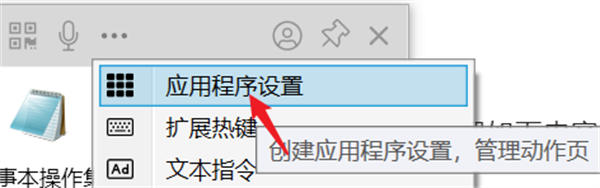
方法2:点击腰栏的面板名称。

【添加应用程序】
如果您希望为某个软件程序设置单独的动作页、轮盘菜单或鼠标手势动作,可以为这个软件添加应用程序设置。请在操作之前先启动该软件。
方式1:
1、打开要设置动作页的软件,并使其窗口获得输入焦点(变成前台窗口);
2、弹出Quicker面板窗口;
3、点击窗口下的“为“XXXX(软件名称)”设置面板?”文字提示;
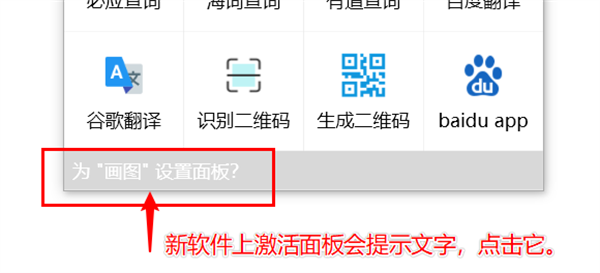
4、点击此提示文字,可打开“添加应用程序设置”窗口:
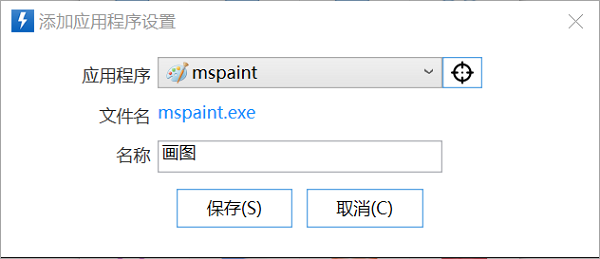
5、在此窗口中输入应用名称,然后保存即可。
方式2:
1、在应用程序设置窗口中点击“+”按钮,即可添加新的应用程序设置。
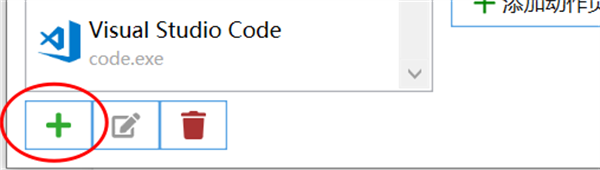
2、在弹出窗口中选择应用,填写信息后保存即可。
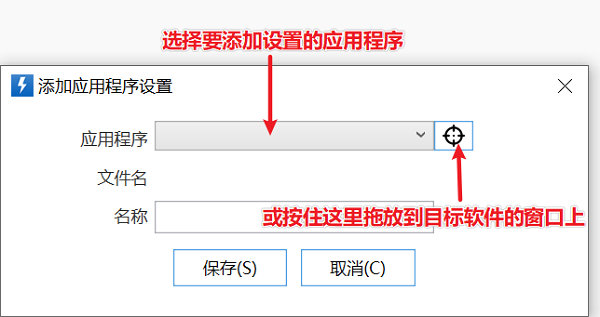
Quicker桌面快速启动工具可以编写专属的快速启动动作,添加各种快捷动作,从简单的启动软件、到划词搜索、跨应用组合操作等轻点即达,感兴趣的用户可以下载体验一下。
1、【分享配置】
您可以将您配置的快捷动作分享给所有人。他们只要在按钮上粘贴分享链接,或从工具箱里将动作拖放到他们的快捷面板上即可。
2、【发送文本】
将预先定义的文字发送到活动窗口,避免重复行的文字输入。例如,在聊天时快速发送常用句子、自动登录应用或网站等。
3、【子程序】
建立对数据的内部处理机制。通过对子程序的串联,实现对数据的输入、处理、和输出操作。
4、【组合动作】
依次执行多个关联动作,实现更强大的功能。例如,您可以发送Ctrl+C复制当前选中的文本内容,然后使用google搜索或翻译这段文字。
1、替你进行键盘和鼠标的输入。
2、调用软件里的功能。
3、将常用的文本内容发送到聊天窗口。
4、通过组合动作完成智能的、自动化的处理。
Quicker桌面快速启动工具界面清爽美观,体积精简小巧,使用十分方便,用户只需通过鼠标中键即可呼出快捷面板的启动工具,功能实用,是一款非常好用的快速启动工具。
1、Quicker与Everything与什么区别
两者最大的区别在于手移动的位置,传统方式需要动来动去,而 Quicker 则不需要手离开鼠标就能完成。只有用过才知道这Quicker的强大,来看一个最具代表性的例子。
2、快速查找选中的文本
传统文件搜索方式:打开 Everything,输入搜索内容,得到搜索结果
Quicker 的搜索方式:选中文字,鼠标中键呼出面板,点击搜索文件
3、如何一键开启工作软件
每天工作时都要打开各种工作软件,一些电脑软件、文档需要开启准备工作环境,通常要等待很久,通过在Quicker中创建组合动作,可以实现一键达成目标。
解压密码:www.sxjyzx.com 或者 sxjyzx,希望大家看清楚。
推荐使用 [ 迅雷 ]下载,使用 [ WinRAR v5 ] 下载压缩包。
本资源由用户投稿上传,内容来自互联网,本站只做免费推荐用于学习分享,如有版权及其他问题,请邮件联系downsyw@126.com处理.
本站提供的一些商业软件是供学习研究之用,如用于商业用途,请购买正版。
本站提供的【Quicker桌面快速启动工具】 来源互联网,版权归该下载资源的合法拥有者所有。
重要:如软件存在付费、会员、充值等,均属软件开发者或所属公司行为,与本站无关,网友需自行判断。
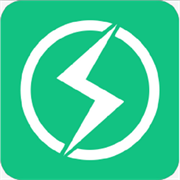
Quick Search

BurnAware Free

XYplorer资源管理器
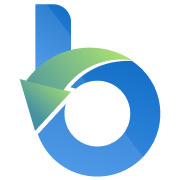
比特数据恢复软件

WinISO
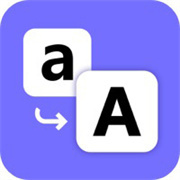
金舟文件批量重命名软件

QTTabBar
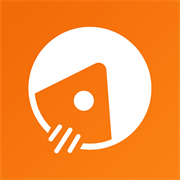
Apipost
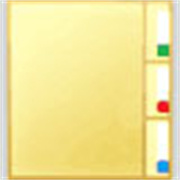
Tablacus Explorer
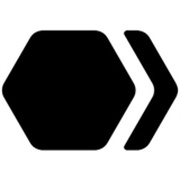
BitDock比特工具栏

BleachBit
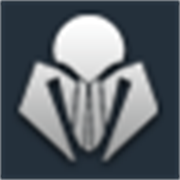
Thaiphoon Burner
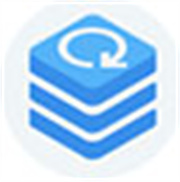
Ashampoo Backup Pro

Rubick插件工具箱

一键GHOST光盘版

Epic Pen屏幕注释工具

Audacity音频编辑器

WinContig磁盘清理工具

Ventoy2disk

360文件夹电脑版
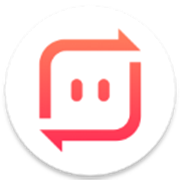
send anywhere电脑版

FrostWire

LocalSend电脑版
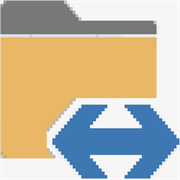
Echosync文件夹同步工具